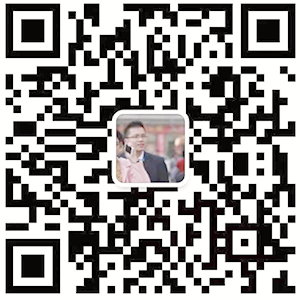深化设计中cad施工图实战技巧
所以,今天解决的问题如下:
1、什么是综合天花图?
2、CAD分图层是怎么回事?
3、CAD中如何快速改变物体图层?
01------------------
什么是综合天花图?
☟ 来自 @抓急 提问 ☟
你好,设计得到,请问综合天花图是什么?图纸上要画什么内容?
☟ 设计得到解答 ☟
1、综合天花的定义
它是二次机电设计根据装饰天花图纸排布天花上的末端点位,包含了喷淋、消防喇叭、烟感等。
排布完成后,装饰设计核实末端点位是否与装饰造型、灯具有碰撞,如果有个别的话可以适当调整,(如果非常多,要及时和沟通机电设计师)避免后续有其它问题发生。
2、为什么有的项目不画综合天花?
小型项目涉及不到,就不需要绘制(小的家装);一般大型公装项目都需要此图用作消防报审。
3、综合天花图都包含哪些内容?
a、天花造型
b、天花灯具
c、喷淋
d、烟感
e、温感
f、消防广播
g、空调风口
h、检修口
i、摄像头
j、防火卷帘、挡烟垂壁
k、安全出口
对于以上的末端点位,都是机电工程师来布置,我们室内设计师要知道的常规末端点位相关规范也比较多。
4、室内设计师要知道的常规末端点位
a、喷淋规范
2个喷淋头间距需≥2400mm且≤3600mm。喷淋头距墙不得超过1500~1800mm,离墙最小不得<500mm(上海标准);
b、距灯最小距离:300mm;
c、烟感规范
房间高度:12<h≤20(m),不适合安装感烟探测器。房间面积<80㎡,高度≥6m时,感烟探测器的保护半径为5.8m,保护面积为60㎡。
那关于这些末端点位在网上都可以查到相关的规范,大家做到项目的时候可以进行搜索。
02-------------------------
CAD分图层是怎么回事?
☟ 来自 @白白不说 提问 ☟
你好,设计得到,请问CAD分图层是怎么回事?怎样使用?
☟ 设计得到解答 ☟
关于这个问题咱们分2部分来回答:
1、怎么理解图层?
图层就像一页一页透明或者无形的纸张,我们在每一页纸张上进行绘制不同的图元。
然后这些纸张根据不同的组合叠加形成不同类型的图纸,我们能够单独去控制每一层上的所有物体。
▲ 多张透明的纸叠加在一起形成的图案
2、对于图层要了解哪些内容呢?
既然我们能够理解图层的重要性,下面我们就来看下关于图层我们都要知晓哪些内容:
a、图层选项编辑窗口
在CAD界面中,我们最直观能够看到的就是图层的编辑窗口,也是每一个设计师使用比较频繁的功能,在这里我们能对已有的图层进行选择、转换和编辑。
那我们先来了解一下这里的功能,此命令栏中分为3个部分:
① 标注1处是可以调出图层特性管理器,是图层编辑的集中控制面板,此部分内容后面单独介绍;
△图层特性管理器
② 标注2处是图层选择栏,可以在绘图过程中快速切换或选择某个图层,并可以控制图层的开关等;
△图层选择切换
③ 标注3处是用来控制图层的次序和图层状态管理器操作。
此命令栏用来控制图层相关的颜色、线型、线宽等内容。
这是一个非常重要的命令栏,其中的操作可对图纸表达产生重要影响。
PS:这里解释下2个词汇的意义:ByLayer和Bylock。
1)ByLayer
直译就是随层,意思就是说当一个图层的物体需要切换为其他图层时,只要图层颜色选择是ByLayer,那么当图层切换时颜色也会跟着图层的颜色发生改变。
2)Byblock
当图层颜色选择为Byblock时,物体颜色会显示为白色,图层切换时也不会跟着图层的颜色发生改变。所以Byblock选项使用很少,建议非特殊要求,不使用。
b、 图层特性管理器(单独讲~)
如果你认为掌握以上的这些内容就算全部了解了图层使用方法,那就大错特错了,接下来我们来到图层特性面板来看看有哪些好的功能。
图层特性管理器中的功能比较多,这里主要介绍一些比较好的功能。众所周知一套制图标准中会包含多个图层,这么多的图层在绘图时不只是编辑,甚至连找到都比较费劲。
所以在图层设置时,需要对图层进行分类,并且把相同或能够归纳的图层进行合并,尽量减少图层数量。
① 图层过滤器
在过滤器中添加相应的分组,可以使绘图过程中能够快速选择相应图层。
相信很多小伙伴没有使用过图层过滤器,创建过滤器分组的前提:当前文件内有制图标注的全部图层。创建过滤器的操作如下:
1)点击创建过滤器组
△图1
2)图中1处可以编辑过滤器组的名称;
3)标注2处是过滤器选择,可以快速过滤出同类图层,比如输入【BS】就可以过滤出所有的BS图层;
4)标注3处为当前文件中的所有图层,通过这样的操作可以把所有的图层进行规范管理。
在绘图时可以把需要的分组置为当前选择,分组名称前出现绿色对号即为选择,就能够暂时屏蔽其他不需要的图层,提高工作效率。
② 图层状态管理器
用图层状态管理器进行图层开关,能够快速的切换不同图纸的图层需求。
③ 右键功能
除了以上的这些操作以外,在图层特性管理器面板中,我们还可以通过右键选项进行相应的图层编辑。
在图纸绘制过程中,经常会出现一些外来的图层,甚至有些图层都删除不了,这个时候我们就可以利用右键中的图层合并功能进行处理,这也是一个非常实用的功能。
03--------------------------
CAD中如何快速改变物体图层?
☟ 来自 @想学烧烤的烤肉串 提问 ☟
你好,设计得到,请问CAD中如何快速改变物体图层?
☟ 设计得到解答 ☟
正如这位小伙伴说的,在我们做一些公装项目中,建筑图就是装饰施工图的原始图。
如上图,拿到这样的图纸,就需要把原有的图纸图层变成你们公司的图层。
今天就和大家说2种方式来操作转换图层:
1、第1种方式:图层转换器(LAYTRANS)
操作流程:点击CAD工具面板→CAD标准→图层转换器。
下图圈住出来的就是当前CAD里面的图层信息。
那我们要转换成自己公司的标准,就需要添加开图文件的图形样板(至于开图文件是什么东好的室内设计培训机构费用东,可以在往期问答文章中搜索到)。
那如何添加开图文件呢?
a、在图层转化器中点击加载
b、选择开图文件打开
c、加载进入后,右边栏就会有自己公司的图层,接下来就可以进行转换图层了。
d、转换图层
如:原建筑墙体图层→转换为BS→墙体。
e、点击映射
那这样一个原有的图层就转换成新的图层了。
2、第2种方式:图层隔离(LAYISO)
点击图层命令面板,选择你要隔离的图层内容(如:墙体图层),会有2种显示状态:
a、第1种:只显示隔离的物体。
b、第2种:显示全部物体,培训室内家装设计师培训学校但是只能修改隔离的图层,其它图层都被锁定了。
图层被隔离之后,可以全选物体进行图层调整,前提是在当前CAD里面有你需要的图层,不然你隔离之后,也没办法选择调整图层。
修改完成后,在点击“取消图层隔离(Layuniso)室内设计班培训学校”面板即可完成。相对于上面第一种方式,图层隔离这种方式更加方便快速能够进行图层修改。